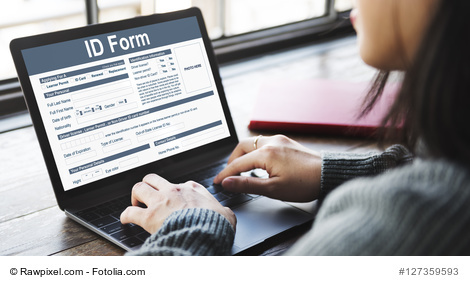Fallbeispiel: Verarbeitung von Formularen mit webPDF
Automatische Verarbeitung von angehängten PDF-Dokumenten
Anhand eines konkreten Projektbeispiels kann man am besten die Einsatzgebiete und Funktionseigenschaften von webPDF zeigen. Einige unsere Kunden kommen beispielsweise aus der Versicherungs-Branche. Wir arbeiten immer eng mit unseren Kunden zusammen und setzen entsprechend viele individuelle Wünsche um. Dieses konkrete Fallbeispiel soll zeigen, wie wir im Rahmen eines Kundenprojektes aus der Versicherungs-Branche eine Anwendung zur automatischen Verarbeitung von E-Mail-Anhängen (PDF-Dokumente) umgesetzt haben.
Formularwerte extrahieren mit webPDF – Anforderung des Kunden
Die Voraussetzungen waren hier: Das jeweilige PDF-Dokument enthält interaktive Formulare (AcroForms). Es ist für die automatische und kundengerechte Weiterverarbeitung des Dokumentes und für eine automatisch zu erstellende Kunden-Mail nötig, dass die Formularwerte extrahiert werden. In dem Dokument für die Kunden-Mail sollen dann lediglich ausgewählte Seiten enthalten sein (Der Seitenbereich wurde durch Werte aus den interaktiven Formularen bestimmt). Außerdem war gewünscht, dass die interaktiven Formulare nicht editierbar sind.
Alle Anforderungen für die Verarbeitung des PDF-Dokumentes wurden mit webPDF Webservices umgesetzt. Für die geschriebene Anwendung wurde zur Kommunikation mit webPDF außerdem die frei verfügbare webPDF-wsclient Bibliothek verwendet. Die webPDF-wsclient Bibliothek ermöglicht die Nutzung der webPDF Webservices über REST und SOAP und ist in Java geschrieben.
webPDF Toolbox-Operations: Toolbox forms
webPDF stellt seine PDF-Funktionen als SOAP- oder RESTful-Webservices zur Verfügung. Darüber hinaus lassen sich die Webservices in Programmiersprachen integrieren, um dort die Funktionen von webPDF zu nutzen. Unabhängig von der (SOAP oder RESTful) Schnittstelle stellt der webPDF-Server einige Webservices bereit, um die PDF-Funktionen von webPDF zu nutzen.
Bei allen Webservices erfolgt die Steuerung über Parameter, die als XML- bzw. JSON-Strukturen definiert sind. An webPDF Toolbox Operationen, die zur Verfügung stehen, wurde hier beispielsweise die forms Operation verwendet. Mit der Toolbox-Operation ‚forms‚ können Inhalte von AcroForms geändert, erstellt oder wie in diesem Fall ausgelesen werden. Außerdem wird die Möglichkeit geboten, die Forms zu ‚flatten‘ (Entfernen der Felder und Rendern des Inhaltes). Die Toolbox Operation ‚delete‚ bietet zusätzlich die Möglichkeit, ausgewählte Seiten oder Seitenbereiche aus dem Dokument zu löschen.
Hier gehts zum ausführlichen Coding-Beispiel:
Was ist die Rolle von webPDF bei der Verarbeitung von Formularen?
In der Versicherungs-Branche oder bei Vermögensberatungen werden im Arbeitsalltag häufig Formulare ausgefüllt. Kunde und Berater füllen diese individuell (beispielsweise mit Kontaktdaten sowie weitere Daten bezüglich des Vermögens) aus. Angepasst an die Anforderung unseres Kunden laufen dann folgende Schritte ab:
- Zunächst werden die PDFs durch webPDF zur Analyse eingelesen
- Seiten bzw. Auswahlselektionen werden ausgewählt, die relevant und mit Inhalt gefüllt sind.
- webPDF flattet das PDF, d.h. nimmt alle interaktiven Elemente heraus
- Das PDF wird dem Berater und dem Kunden für die Akten und für das weitere Vorgehen zur Verfügung gestellt (als E-Mail mit einem Attachement)
- An dieser Stelle wäre es auch denkbar, die Kontaktinformationen für ein CRM bereitzustellen o.ä.
Einsatzmöglichkeiten – Nicht nur in der Versicherungs-Branche
Ähnliche Szenarien wären in diversen Bereichen denkbar. Hat Ihr Unternehmen beispielsweise Formulare für Mitarbeiter oder Kunden, die immer einem ähnlichen Aufbau folgen? Durch die Verwendung von webPDF ergeben sich viele Möglichkeiten zur Automatisierung vieler Prozesse und so können Abläufe beschleunigt werden.
Anbringen von Barcodes an PDF Dokumenten
Eine weitere, spannende Möglichkeit Daten über PDF-Dokumente weiterzuleiten und automatisch auszuwerten bietet beispielsweise auch der Webservice Barcode. Wir haben auch einige Kunden, die ihre PDF Dokumente mit Barcodes versehen, um diese dann intern zu verteilen. Das bedeutet, Barcodes können an Dokumenten angebracht werden. Analog zur manuellen Auswahl (wie oben beschrieben) kann man die Prozesse also auch über den angebrachten Barcode selbst definieren. So ist die Aufgabenbeschreibung im Barcode gespeichert und das System verarbeitet dann entsprechend das PDF. Beispielweise können Seiten herausgetrennt und gesplittet werden usw.
Für weiter Informationen und Frage zum Thema Verarbeitung von Formularen oder zu Barcodes allgemein stehen wir Ihnen jederzeit gerne per Kontaktformular zur Verfügung.